利用ps制作心形巧克力,主要利用图层样式,现在就分享操作步骤和截图,本经验仅供参考使用。
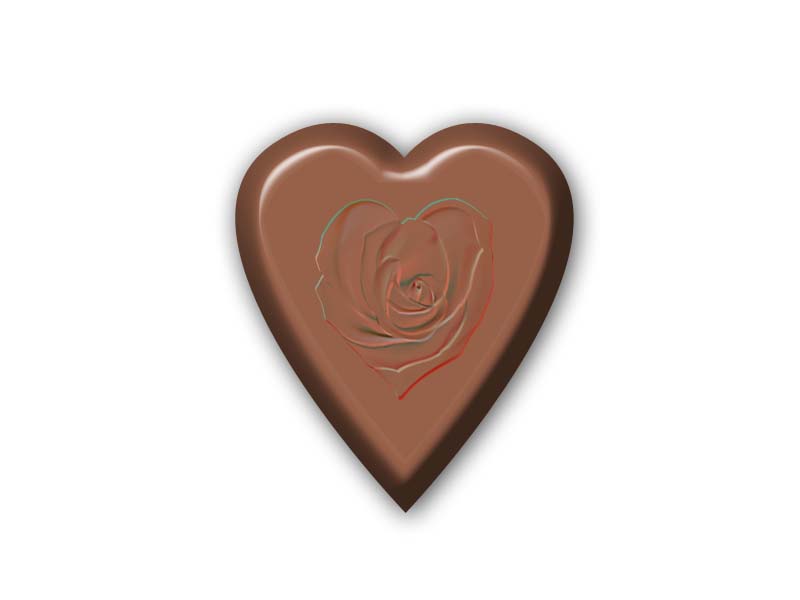
1、首先启动Photoshop cs5,执行文件-新建命令,新建大小为800*600,分辨率为100,背景颜色为白色文档。
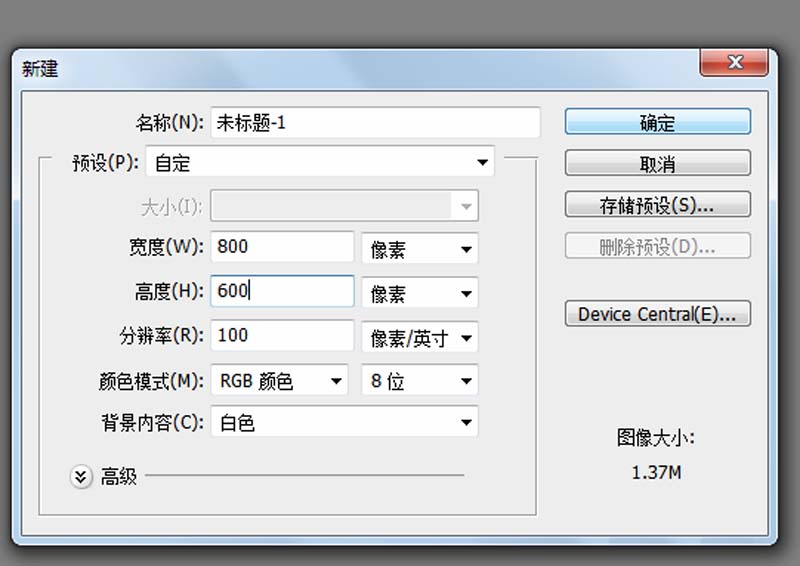
2、设置前景色为#976149,选择工具箱里的自定义形状工具,选择心形并绘制一个心形。
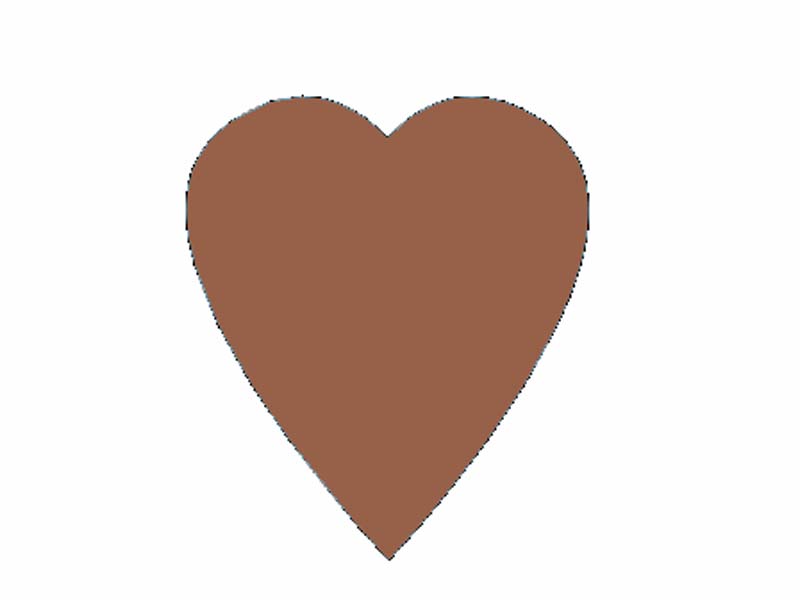
3、双击形状图层调出图层样式,勾选投影选项,设置角度为121,大小为27,。
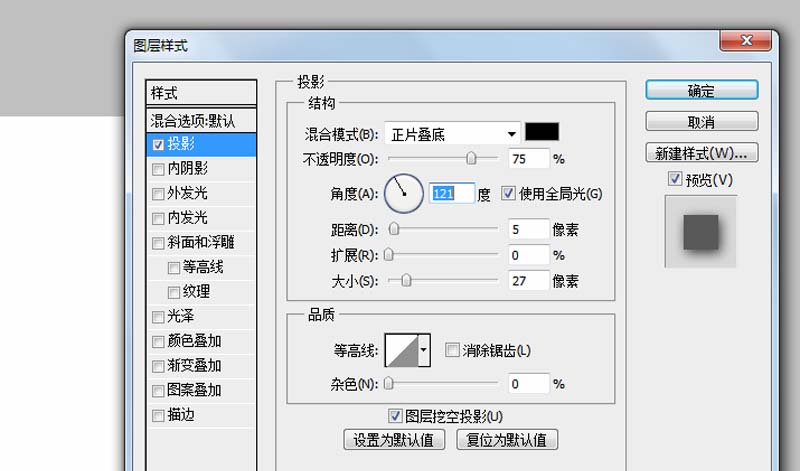
4、接着勾选斜面与浮雕选项,设置深度为791,大小为25,阴影高度为60,阴影不透明度为60,点击确定按钮。
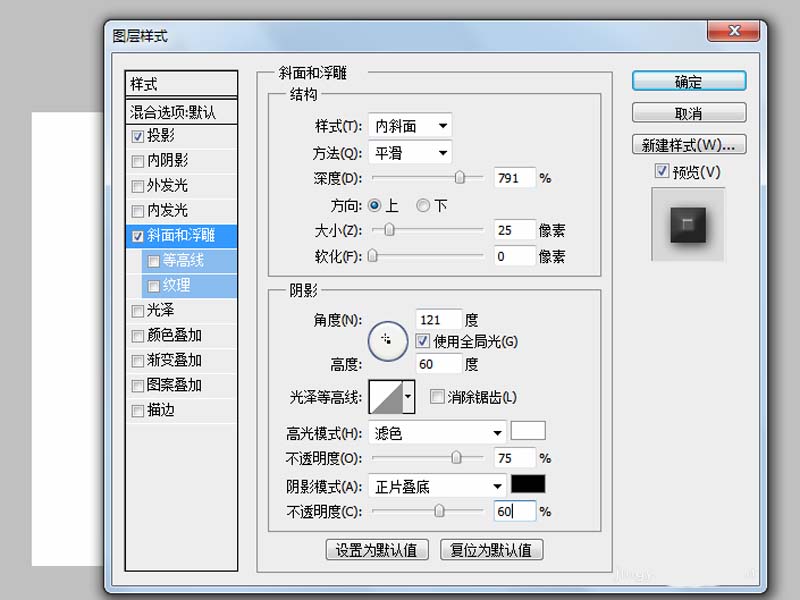
5、打开另一幅玫瑰花图片,将其抠出复制到巧克力上,并调整其大小和位置。

6、执行滤镜-风格化-浮雕效果命令,设置角度为120,数量为135,点击确定按钮。
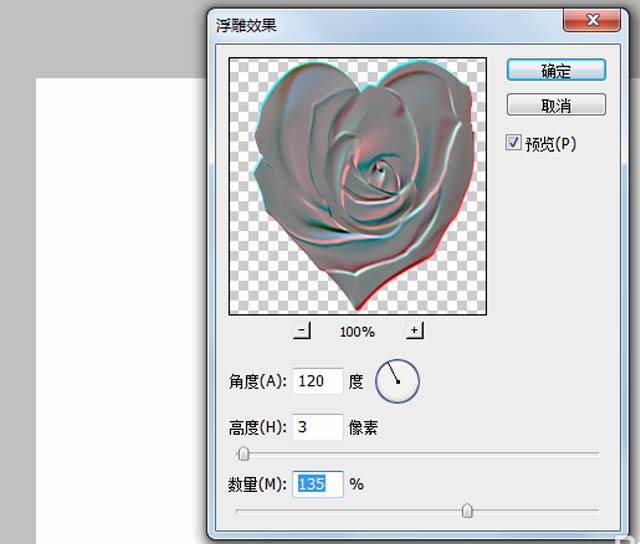
7、修改该图层的混合模式为柔光,执行文件-存储为命令,将文件进行保存即可完成操作。
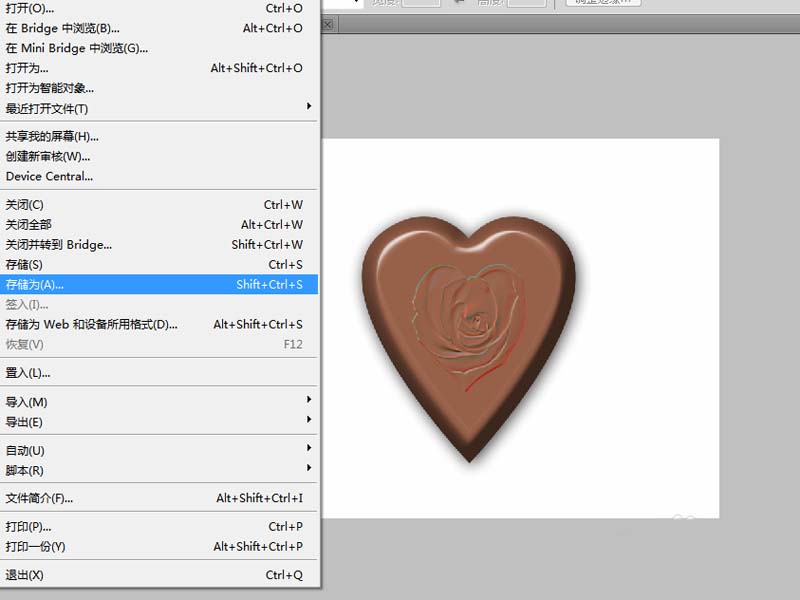
以上就是ps制作心形巧克力的教程,希望大家喜欢,请继续关注软件云。